Windows 7でアカウントを変更する方法
Windows 7でアカウントを変更する方法
技術的進歩は進んでおり、市場では常に新しいことがあります。新しいオペレーティングシステムがすでに登場しているため、ユーザーは1つのオペレーティングシステムに慣れる時間がありませんでした。しかし、Windows 7では依然として需要があります。

指示
1
アカウントのすべての設定には、コントロールパネルを通過します。まず、[スタート]メニューを開く必要があります。タスクバーの下部にあり、フラグが4つの丸いボタンで示されています。

2
「スタート」メニューで「パネル」を選択する必要があります左にある「管理」を選択します。コントロールパネルは、Microsoft Windowsオペレーティングシステムのユーザーインターフェイスの一部です。これにより、プログラムのインストールやアンインストール、特殊機能の有効化、デスクトップのデザインやテーマの選択など、システムを設定するための基本的な操作を実行できます。
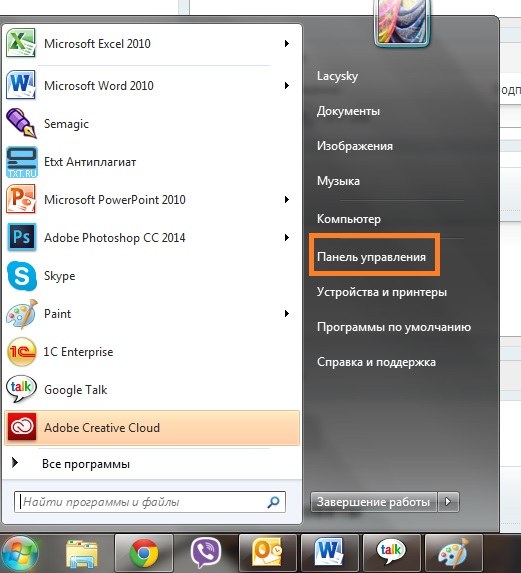
3
Windows 7では、コントロールパネルビュー以前のバージョンのシステムとは異なります。アカウントを管理するには、メニュー項目「ユーザーアカウントと家族のセキュリティ」を選択する必要があります。コントロールパネルには、2つのサブ項目が表示されます:ユーザーアカウントの追加と削除とすべてのユーザーのペアレンタルコントロールの設定。しかし、ユーザーアカウントを変更するには、主なポイント。

4
その後、アカウント管理メニューが開きます。レコード。最初のメニュー項目は、一般的な項目「ユーザーアカウント」です。あなたのアカウントを変更する必要があります。新しいウィンドウでは、パスワード、アカウント画像、名前とタイプを変更し、ユーザーアカウント制御の設定を変更することができます。

5
あなたのアカウントの写真を変更する場合対応する項目を選択します。複数の写真があるウィンドウが開きます。図面は、ようこそ画面と[スタート]メニューに表示されます。選択を確定するには、「画像を変更」ボタンをクリックしてください。画像の選択が貧弱だと思われる場合は、別の画像を選択する可能性があります。この場合、アカウントを表示するには、ドキュメントから任意のイメージを選択します。

6
アカウントの名前を変更する場合は、適切なメニュー項目を選択します。他の場合と同様に、新しいウィンドウが開きます。 20文字以内に任意の名前を入力できます。変更を確認して保存するには、[名前の変更]ボタンをクリックします。アカウント名を変更せずに前のメニューに戻るには、[キャンセル]をクリックします。
7
コンピュータに複数のユーザーが存在する場合は、各アカウントは、通常のアクセス権または管理者の種類で構成できます。最初のオプションでは、大多数のプログラムを使用して、他のユーザーの設定やコンピュータのセキュリティに影響を与えないシステム設定を変更できます。管理者はコンピュータに完全にアクセスでき、変更を行うことができます。コンピュータには少なくとも1人の管理者ユーザーが必要です。
8
追加のアカウントを作成することもできますメニュー項目「Manage another account」を使用して他のアカウントを管理することができます。新しいウィンドウに、コンピュータ上のすべてのアカウントが表示されます。新しいアカウントを作成するには、下記の「アカウントを作成する」を選択します。デフォルトでは、2番目のアカウントの名前は「ゲスト」です。








